Как переустановить телеграмм на компьютер
Обновлено: 04.07.2024
Можно ли восстановить Телеграм, и что предпринять, если Вы удалили Ваш аккаунт — обо всём этом читайте в нашей статье.
Содержание:
Как восстановить удалённый Телеграм на компьютере быстро
Случается так, что по каким-то причинам Телеграм больше не запускается, и пользователь его удаляет. Либо после ремонта телефона, он с ужасом обнаружил, что на нём отсутствуют некоторые приложения. Но не стоит переживать, если Вы удалили программу, то всегда сможете её вернуть.
В этой статье Вы узнаете, как восстановить удалённый Телеграмм на телефоне или компьютере, и что делать, если был удалён сам аккаунт.
Даже если Ваш аккаунт только создан в Телеграм, то Вы уже сейчас можете набрать необходимое количество подписчиков недорого и безопасно на нашем сайте.
Итак, если Вы удалили приложение с телефона, Вам не нужно искать способы его восстановления. Вы не программист, чтобы копаться в кодах или скачивать какие-то программы для реанимации утерянных файлов. Намудрите, потратите кучу нервов и времени. Да и зачем Вам это? Вы удалили приложение, а не аккаунт. А значит, все чаты с друзьями, наборы стикеров, картинки и видосики по-прежнему хранятся в Вашем профиле. Всё, что Вам нужно сделать, инсталлировать приложение заново!

Сколько угодно можно устанавливать и удалять Telegram с компьютера и телефона. После повторной установки Вы сможете пользоваться приложением, как ни в чём ни бывало. Вам нужно будет только войти в Ваш профиль. А для этого следует помнить номер мобильного, к которому привязывался аккаунт при регистрации.
Теперь Вы понимаете, что нет ничего страшного, если приложение было удалено с Вашего телефона или ПК. Восстановить удаленный Телеграм можно быстро.
Ниже в статье Вы найдёте способы установки мессенджера на мобильное устройство и компьютер, а также узнаете, что делать, если Вы удалили не программу, а именно профиль.
Удалил Телеграм на телефоне: как восстановить обратно
Вы уже выяснили, что если удалили Telegram, то не за чем искать способы его восстановления. Самым простым, быстрым и доступным вариантом для пользователя будет повторная установка приложения.
Установить Telegram на телефон самостоятельно за 6 кликов:
Зайдите в магазин App Store с айфона или в Google Play Market с андроида;
Найдите через поиск Телеграм;
Установите его на Ваш телефон;
Чтобы войти в аккаунт, укажите номер телефона, который был привязан к нему;
Введите код, полученный в СМС и возвращайтесь к своим друзьям в чатах.
Если Вы на компьютере удалили Телеграмм, восстановить его можно методом повторной инсталляции. Только убедитесь, что программный файл был полностью вычищен с Вашего ПК. Подробнее об этом можно прочитать в статье, где были описаны способы удаления Telegram с ноутбука.
Инструкция по установке приложения на компьютер:
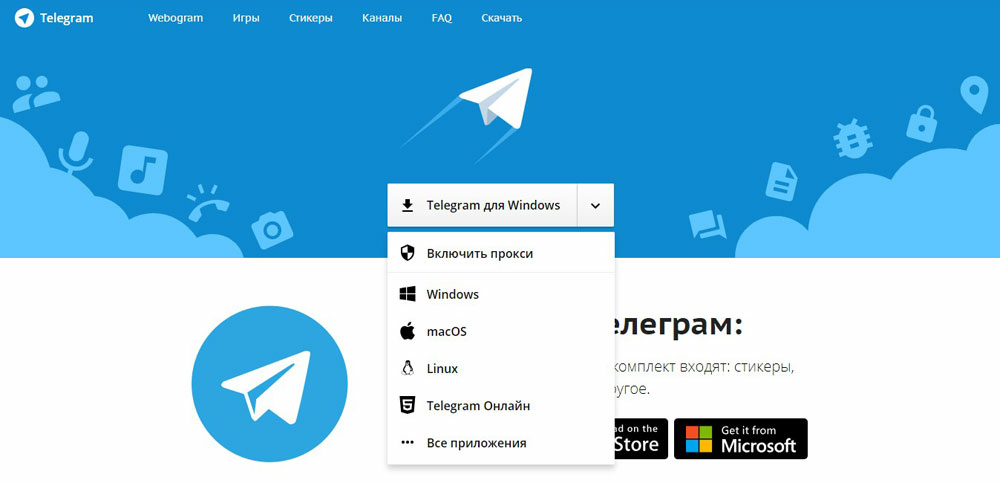
Когда приложение скачается, щёлкните по нему дважды для запуска;
Устанавливайте Телеграм шаг за шагом;
По завершению установки, откройте его;
Для того, чтобы войти, введите номер телефона Вашего профиля;
На этот номер придёт код подтверждения. Его нужно вставить в указанное поле;
Не выходите из приложения, если не хотите каждый раз проходить авторизацию.
Теперь Вы знаете, как восстановить Телеграмм после удаления на мобильнике или ноутбуке.
Как восстановить аккаунт Telegram и можно ли это сделать
Что делать, если Вам пришлось убрать приложение с телефона и компьютера, Вы уже знаете. А как быть с удалённым аккаунтом и можно ли восстановить Телеграмм читайте далее.
На момент создания этой статьи реального способа вернуть профиль в первозданном виде не существует. Это жестокая реальность, и её придётся принять. Вы можете не тратить Ваше время и не писать в техническую поддержку Telegram, они Вам не помогут. Не ищите хакерские пути восстановления — бесполезно.
Всё дело в том, что когда Вы нажимаете кнопку подтверждения ликвидации аккаунта, стираются все данные по Вашему профилю: диалоги, наборы наклеек, переданные файлы и т.д. Эта информация не сохраняется на каких-либо резервных хранилищах. Если кто-то предлагает Вам восстановить аккаунт за деньги, не верьте, это мошенники.
Сама процедура удаления профиля сделана таким образом, что удалить аккаунт в один клик не получится. Если пользователь идёт на это, то совершенно осознанно. Ведь для того, чтобы удалиться из Telegram навсегда нужно пройти по специальной ссылке, ввести номер телефона, усложнённый код и нажать ещё несколько кнопок перед удалением.
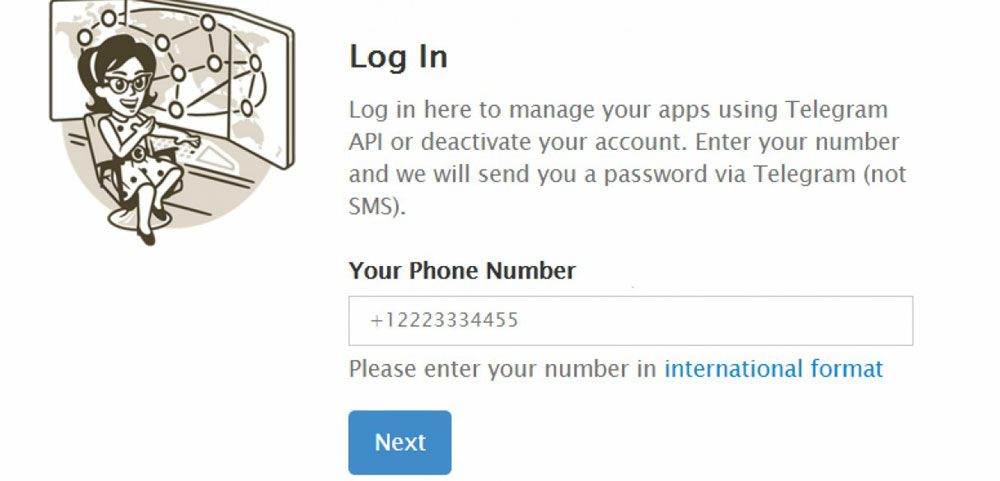
Такие сложности разработчики внедрили не случайно. Телеграм — это, пожалуй, единственная социальная сеть, где нельзя восстановить аккаунт после деактивации. Даже в самом приложении не предусмотрено отдельной кнопки по удалению.
Однако в меню настроек есть функция автоматической ликвидации аккаунта при длительном «молчании». Когда пользователь не пользуется приложением очень долго, профиль удаляется. «Очень долго» — это от 1 месяца до года. Каким будет срок, Вы можете решить сами. Загляните в «Настройки» и установите его на год, если пользуетесь Telegram нерегулярно. Иначе, может так случиться, что через месяц перерыва Вы захотите войти, а аккаунта уже нет.
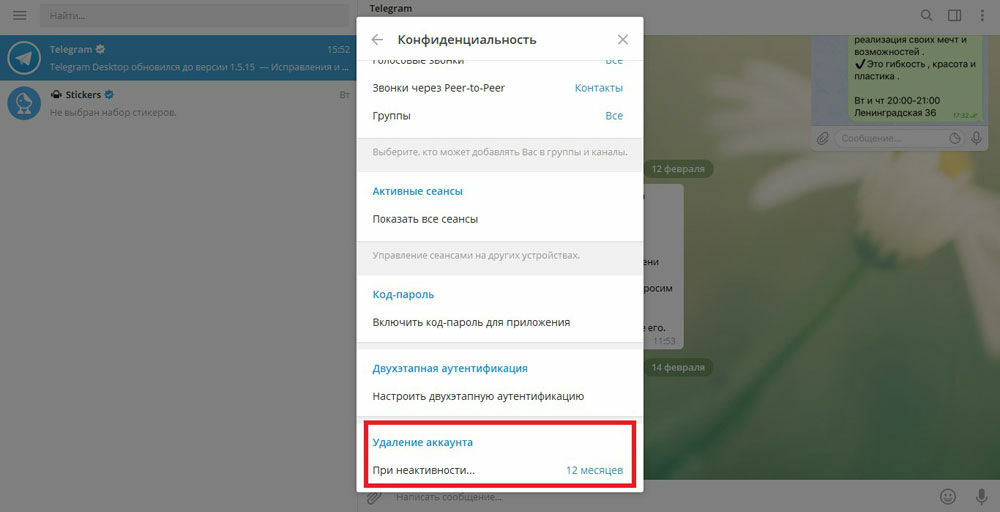
Однозначный ответ на вопрос «как восстановить аккаунт Телеграмм» только один — никак. Если Вы всё-таки уже удалили профиль, или он был удалён автоматически, то у Вас остаётся единственный возможный вариант. Зарегистрируйтесь в Telegram заново. Сделать это очень просто. Для регистрации Вам понадобится только мобильный телефон, чтобы Вы могли получить на него код авторизации. Более того, Вы можете привязать новый профиль к тому же номеру, на который регистрировали старый аккаунт.
По каким-либо причинам порой приложение Telegram вдруг перестает загружаться. Восстановить Телеграмм, конечно, возможно и в этом случае. Можно сказать, что существует два способа восстановления неработающего приложения:
- быстрое восстановление;
- полная переустановка.
Быстрое восстановление
Восстановление Telegram быстрым методом предполагает, что пользователь сначала удалит приложение штатным способом, а затем просто заново переустановит его. При этом будут сохранены некоторые служебные файлы. Но именно они могут препятствовать нормальной работе. Если после повторной установки мессенджер все-таки не заработал, имеет смысл попробовать провести полную переустановку.
| Рекомендуем! InstallPack | Стандартный установщик |
|---|---|
| Официальный дистрибутив Telegram | |
| Тихая установка без диалоговых окон | |
| Рекомендации по установке необходимых программ | |
| Пакетная установка нескольких программ |
Полная переустановка
Она предполагает, во-первых, удаление программы любым из доступных методов. Во-вторых, потребуется провести чистку системных файлов и служб, а также произвести изменения в реестр Windows, если речь идет о ПК-версии.
Существует немало приложений, которые помогают полностью удалить ту или иную программу, а также вычистить реестр. Можно попробовать для этих целей Uninstall Tool или Revo Uninstaller. Они позволяют деинсталлировать приложение, даже если оно не указано в списке установленных, а затем полностью вычистить все следы присутствия программы.
На следующем этапе нужно будет очистить системный реестр. Это можно сделать вручную, но для новичка подобная задача будет довольно трудной. В этом случае на помощь придет знаменитая утилита CCleaner. Она отлично чистит реестр.
Для мобильных устройств не лишним будет почистить кэш. Очень часто там скапливается масса информации, относящейся к работе интернет-приложения. На заключительном этапе потребуется заново скачать последнюю версию мессенджера и установить на устройство. Желательно скачать Telegram для Android с нашего сайта.

Можно ли восстановить аккаунт в телеграм: доступ к программе после удаления? Однозначно нет. Причиной является тот аспект, что мегабайт, который скачивается, стоит очень дорого, а простые загрузки установщика занимают целый день. Разработчики программы постарались добавить автовосстановление. Сейчас загрузить мессенджер может занимать от силы несколько минут, поэтому не нужно лениться и просто поставить его снова. А вот если удален старый аккаунт, то тут восстановить телеграм уже совсем иначе.
Многие пользователи интересуются вопросом можно ли восстановить учетную запись после его удаления? Ведь потерять свой аккаунт с прежними контактами для многих подписчиков настоящая трагедия: пропадают чаты, контактные данные, наборы наклеек. Конечно, пользователь желает возобновить все назад, обращаясь за технической помощью. Но, к несчастью, изменить ничего нельзя. Телеграмм советует в другой раз тщательно думать перед действиями, когда пользователь готов удалить свою учетную запись в приложении, чтобы не пришлось восстанавливать другой аккаунт телеграм. Очистить его произвольно невозможно, только нажав на удаление, аккаунт удаляется. Проведем анализ как восстановить телеграм.

Восстановление удаленного мессенджера на ПК и смартфоне
Если удалили мессенджер из своего устройства, самым простым способом является повторно установить другое приложение, то есть сделать перенос telegram на другой телефон.
Установку программы переноса telegram на другой телефон можно провести несколькими кликами:
- Зайти в магазин со смартфона с андроида.
- Найти через telegram.
- Установить на телефон.
- Запустить приложение.
- Чтобы другой аккаунт заработал, указать номер телефона, которые привязан к нему.
- Ввести код, полученный в смс.
Если на компьютере произошла неприятность, то нужно зайти на сайт и выбрать тип устройства, на которое будет скачиваться программа:
- Когда система будет скачиваться, щелкнуть по нему два раза.
- Установить сервис на устройство.
- По окончанию открыть его.
- Ввести код номера профиля.
Важно! Нельзя выходить во время активации приложения, иначе заново придется проходить её.

- Обратиться за поддержкой к оператору, который оформит для вас новую сим-карту, а старая будет блокирована, устройство восстановит.
- Написать в поддержку оператору и объяснить все, если вы подтвердите свою личность и профиль будет восстановлен.
Восстановление учетного профиля можно провести несколькими вариантами:
- Повторно зарегистрироваться. Войти в свою учетную запись со своего устройства, которое используется сим-картой, к которому будет привязано приложение.
- Установить двухэтапную аутентификацию.
- Окончить весь активный сеанс системы.
Как перенести telegram на новое устройство
Перенести контакты можно автоматически, достаточно будет скачать сервис Телеграм, перенести на смартфон или ПК, при желании можно поставить на другом доступном устройстве.
Телеграм для смартфона и планшета
Приложение для компьютера
Важно! Имеются ограничения к переносу на другой телефон к доступу секретных чатов телеграм
Как установить Телеграмм на компьютере на русском — актуальный вопрос для жителей России. После блокировки официального сайта загрузить установочный файл с него не получится. Читайте, как скачать официальное приложение с нашего сайта и пошагово установить программу в обход блокировки.
Установка Telegram для ПК
1. Скачайте установочный файл на странице Телеграмм для ПК. В нижней части страницы выберите операционную систему компьютера: Windows 7,10, mac OS, Linux.
2. Запустите скаченный файл, выберите русский язык и нажмите «OK».


3. Выберите папку для установки мессенджера. По умолчанию инсталляция производится в директорию C:\Users\Alexey\AppData\Roaming\Telegram Desktop. Для смены каталога щелкните по кнопке «Обзор» или сразу нажмите «Далее».

4. Создайте ярлык в папке меню «Пуск». Настройки по умолчанию не меняйте, кликните «Далее».

5. Согласитесь с предложением создать ярлык на Рабочем столе. Галочку не снимайте, нажмите «Далее».

6. Папка установки выбрана, настройки ярлыков выполнены, щелкните по кнопке «Установить».


7. Не снимайте галочку «Запустить Telegram» и нажмите «Завершить».

После завершения установки переходите к процессу регистрации. Ознакомьтесь со статьей о регистрации Телеграмм на различных устройствах, если, помимо компьютера, планируете установить программу на смартфон или планшет.
1. Нажмите «Start messaging» и используйте приложение на английском или кликните «Продолжить на русском» для установки русского языка интерфейса.

2. При нажатии «Продолжить на русском» язык диалогового окна изменился. Щелкните по голубой кнопке «Начать общение».



5. Введите имя и фамилию — First Name и Last Name. Заполнять реальные данные не обязательно, допускается использование псевдонима. Добавьте фотографию: аватарка будет отображаться у других пользователей.
6. Нажмите «Sign in» и выберите контакт, которому хотите написать или позвонить.
Варианты Телеграм без установки
При отсутствии возможности установить приложение на ПК используйте портативную или онлайн-версию мессенджера.
Веб-версия Телеграм
Для общения на компьютере через Telegram не обязательно устанавливать приложение. Используйте онлайн аналог Telegram Web, который практически не отличается от программы для ПК. Для авторизации перейдите на сайт web.telegram.im, выберите страну и введите телефонный номер. Единственное ограничение — мессенджер должен быть предварительно установлен на смартфон, планшет или ПК. Вводите привязанный к аккаунту номер: код подтверждения придёт в установленное приложение.

Плюс Телеграмм онлайн — возможность запустить мессенджер на любом устройстве. Пользователю доступно переключение между мобильным и полноэкранным режимами. Сайтом web.telegram.im удобно пользоваться на планшете. Минус — отсутствие звонков.

Портативная версия
Используйте Телеграм Portable без установки. Если нужен полный аналог компьютерной версии более чем на одном устройстве: дома, на работе, в интернет-кафе, Telegram Portable — идеальный выбор. Запишите портативный мессенджер на карту телефона или flash-носитель и используйте приложение на компьютере или ноутбуке вне дома. Все данные будут сохраняться на съемном накопителе и синхронизироваться при запуске.
Читайте также:

